Помимо обычного общения посредством текстовой переписки в Вайбере пользователи активно делятся видеофайлами. Эти ролики могут нести как развлекательный, так и информационный характер. Такой вид взаимодействия с пользователями в Вайбере несомненно несёт только плюсы. Однако часто участники диалогов могут сталкиваться с проблемами когда, не отправляется видео в Вайбере. Давайте разбираться почему это может происходить и какими способами вообще можно отправить видео в Viber.
- Зачем отправлять видео по Вайберу
- Требования к файлу
- Пересылка видео
- Через сервис YouTube
- Отправка видео из YouTube на Вайбер в ПК версии
- Небольшие видеоролики
- Файлы до 200 мегабайт
- В виде ссылки
- С телефона
- С компьютера
- Запись в мессенджере
- Не получается скинуть видео через Вайбер
- Большой размер
- Неверный формат
- Плохое интернет-соединение
- Что еще проверить в Viber
- Как еще скинуть видео
Зачем отправлять видео по Вайберу
Необходимость отправить видеоролик собеседнику в чат может возникнуть в самых разных случаях. Например, в Ютубе вы увидели интересный ролик и решили им поделиться с другом. В чатах Вайбера общаются родственники и друзья, которые живут в разных городах и даже странах — отправка домашнего видео в этом случае позволяет на некоторое время почувствовать себя рядом. Также в чатах и групповых диалогах могут общаться команды для обсуждения задач по проекту. Передача видео в данном случае может носить обучающий или информационный характер.
Требования к файлу
Мессенджер Viber был изначально разработан для мобильных устройств и, соответственно, с учетом ограничений памяти, допустимых разрешений файлов и скорости интернета были установлены определенные требования к передаваемым видеороликам. Они необходимы хотя бы для того, чтобы при передаче видеофайла или определенного разрешения, адресат смог открыть этот видеоролик и при необходимости сохранить его на устройстве.
Видеоролик в Вайбере будет успешно отправлен при условии соблюдений следующих технических требований:
- Максимальный размер ролика не превышает 200 мб.
- Длительность видео при прямой съёмке до 3 минут.
- Допустимые форматы MP4, AVI.
Пересылка видео
В мессенджере Viber есть все необходимые возможности, чтобы отправлять пользователям или группам видеофайлы, как с устройства, так и со сторонних сервисов.
Через сервис YouTube
Популярный видеохостинг YouTube позволяет не только просматривать бесконечное количество видео, но также ставить отметки, делиться им в соцсетях, мессенджерах, отправлять по почте. При оплаченной подписке подписка YouTube Premium пользователь может даже скачивать видео себе на устройство.
В данном случае, если мы говорим о том, как отправить видео через сервис YouTube — это делается следующим образом:
- Открываем на смартфоне приложение YouTube.
- Находим ролик, который хотим отправить через Viber.
- Под роликом жмём на кнопку «Поделиться».
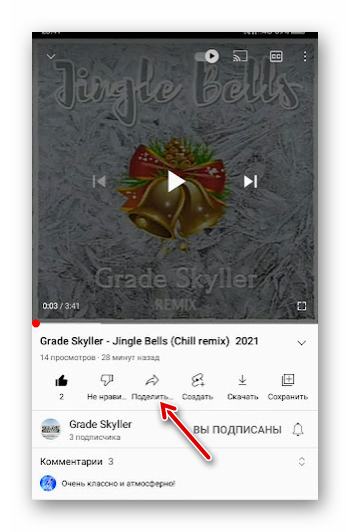
- В открывшейся шторке снизу выбираем приложение Viber.
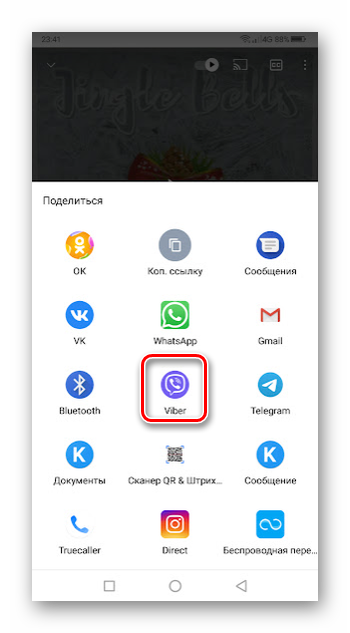
- Далее отмечаем пользователя из контактов или группу, куда необходимо отправить видео.
- Нажимаем на иконку самолётика.
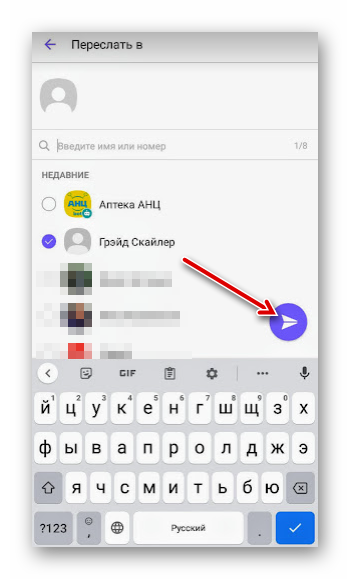
- Ролик отправиться в чат — в диалоге сообщение будет выглядеть как превью видео с заголовком.
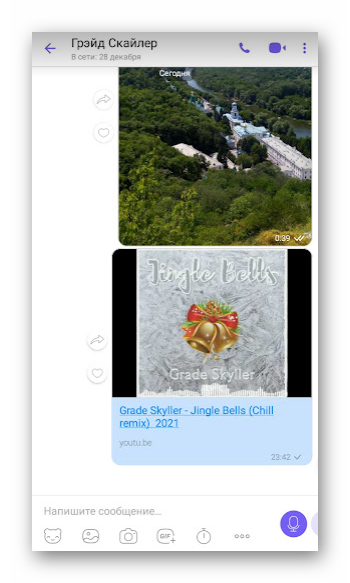
- Кликом по кнопке Play адресат сможет запустить проигрывание видео и также поделиться роликом со своими контактами.
Отправка видео из YouTube на Вайбер в ПК версии
В компьютерной версии YouTube возможности делиться медиаконтентом несколько ограничены. Отправить ролик в чат Вайбера таким способом не получится. В списке доступных инструментов просто нет Viber. Однако отправить видео вы все-таки сможете.
- Открываем видеохостинг YouTube и находим интересующие видео.
- Под роликом нажимаем кнопку «Поделиться».
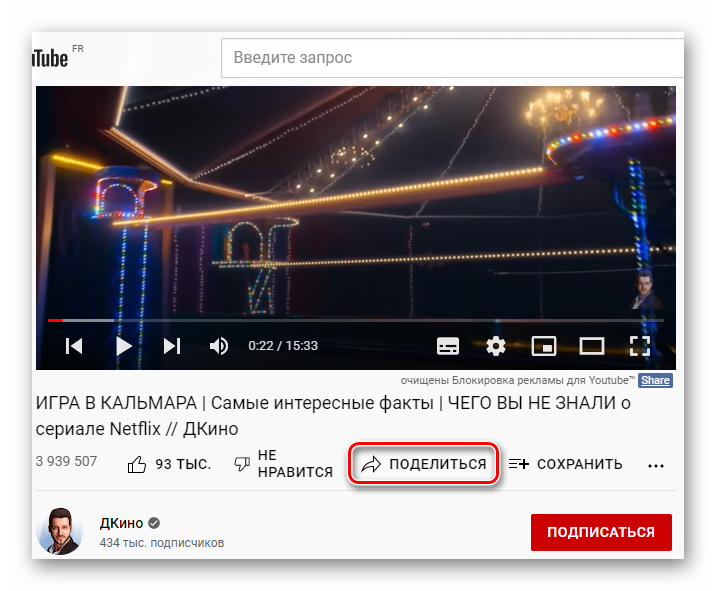
- Под каруселью социальных сетей и сервисов, куда из YouTube можно отправить ссылку, нажимаем кнопку «Копировать». Ссылка на видео будет помещена в буфер обмена.
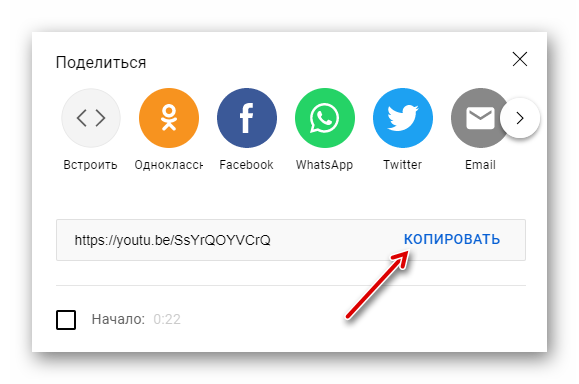
- На компьютере запускаем Viber и переходим в чат с пользователем.
- Устанавливаем курсор в поле для ввода сообщения и с помощью комбинации клавиш
Ctrl +V вставляем скопированную ссылку. - Нажимаем
Enter или на иконку самолетика, чтобы отправить видео в чат.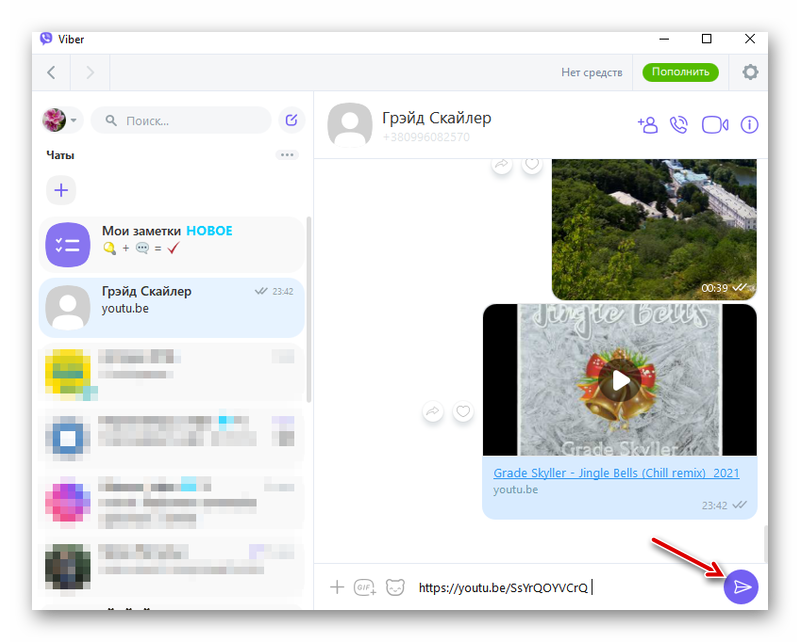
Небольшие видеоролики
Если необходимо отправить короткое видеосообщение в Вайбере есть для этого специальный инструмент. Найти его можно на панели инструментов в виде фиолетовой кнопки Play. Зажав эту кнопку, вы сможете записать 15-секундное видеообращение адресату и отпустив кнопку записи оно автоматически отправится в чат. Например, с помощью этого инструмента в Вайбере можно отправить видео поздравление, и оно будет выглядеть, как анимированный стикер. Имениннику будет приятно не только услышать слова поздравления, но и увидеть вас в окошке миниатюры.
Файлы до 200 мегабайт
Для отправки видеофайла весом до 200 МБ:
- Переходим в диалог с пользователем и нажимаем на троеточие в панели инструментов.
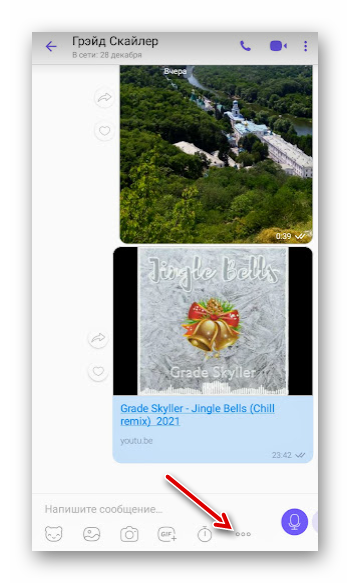
- Далее выбираем «Отправить файл».
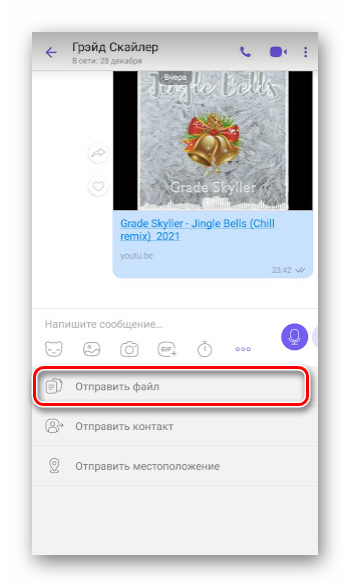
- Найдите в Галерее интересующее вас видео (или переключитесь на SD-карту, если у вас такая есть).
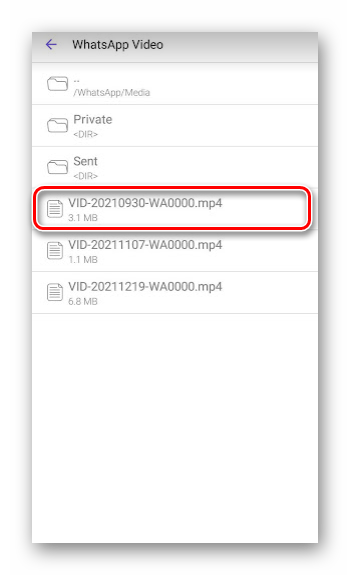
- Выберите видео для отправки. Мессенджер предупредит вас о том, что файл слишком большой, если он превышает 50 Мб, и что оператор может взимать плату за передачу данных. Нажмите в этом сообщении кнопку «Продолжить» и дождитесь пока видеофайл загрузится в чат.
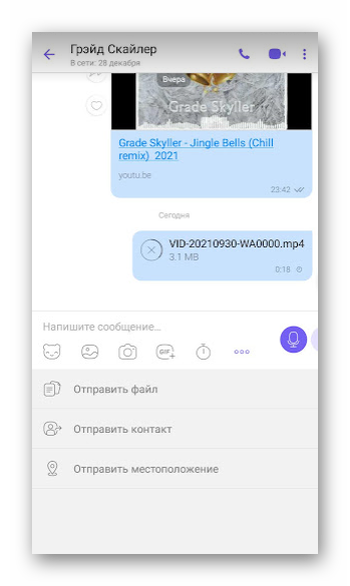
Для просмотра отправленного вами видеоролика адресату необходимо нажать на него и в дождаться загрузки на устройство в папку Viber и далее выбрать инструмент, через который он сможет просмотреть видеофайл.
В виде ссылки
Часто пользователи интересуются, как переслать видео с интернета на Вайбер. Это довольно актуальный вопрос, так как часто нет возможности отправить видеофайл непосредственно с устройства, но вы можете всегда отправить ссылку на это видео. Собеседник перейдёт по ссылке и в зависимости от того где опубликовано видео, сможет посмотреть его.
С телефона
Отправлять видеофайлы в виде ссылки можно как из установленных приложений и соцсетей на телефоне, так и с интернет-сайтов.
Расскажем, как отправить видео с телефона на Вайбер из ВКонтакте:
- Открываем соцсеть на телефоне и находим опубликованный в группах или у вас на стене видеоролик.
- Разворачиваем его в режим просмотра.
- В правом верхнем углу нажимаем на троеточие.
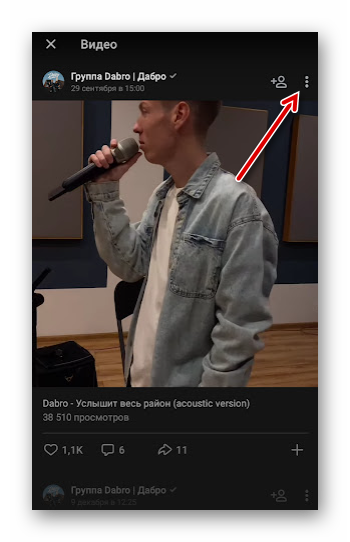
- В открывшейся шторке снизу выбираем «Скопировать ссылку».
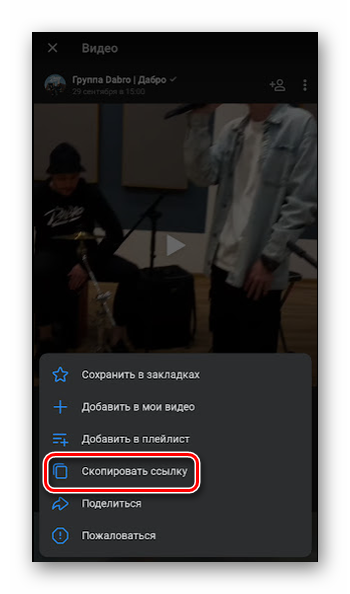
- Сворачиваем ВКонтакте и открываем Viber на телефоне.
- Переходим в чат или группу. И выполняем на поле для ввода сообщения длинное нажатие. В появившемся контекстном меню выбираем «Вставить» и отправляем ссылку в чат.
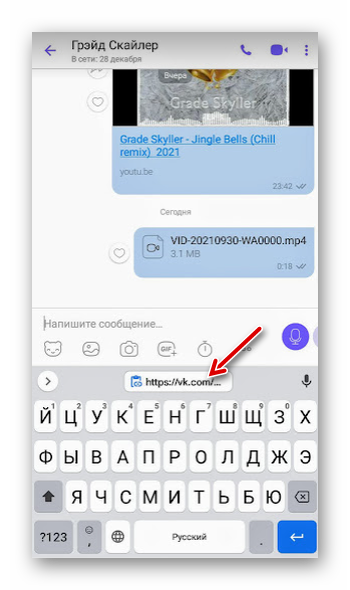
С компьютера
На примере отправки видеоролика из ВКонтакте на ПК.
- Открываем социальную сеть и при необходимости проходим процедуру авторизации в своей учетной записи.
- Далее находим видеоролик. Независимо где он опубликован, в группах на вашей стене или в видеохостинге ВК видео.
- Открываем клип в режим просмотра, и в адресной строке копируем ссылку на этот ролик.
- Устанавливаем курсор в адресной строке и с помощью комбинации клавиш
Ctrl +A выделяем ссылку, далее с помощью комбинацииCtrl +C копируем link в буфер обмена. - Далее переходим в Viber и с помощью клавиш
Ctrl +V вставляем ссылку в поле для ввода. - Отправляем в чат кликнув по клавиши
Enter или по иконке отправке сообщения в интерфейсе программы.
Запись в мессенджере
Разработчики Вайбера предусмотрели все возможные потребности пользователей и добавили необходимые инструменты, чтобы не приходилось выполнять огромное количество шагов, когда нужно быстро записать и отправить видеосообщение.
- Чтобы записать и отправить видео прямо в мессенджере переходим в чат с интересующим пользователем и в панели инструментов в нижней части экрана нажимаем на иконку фотоаппарата.
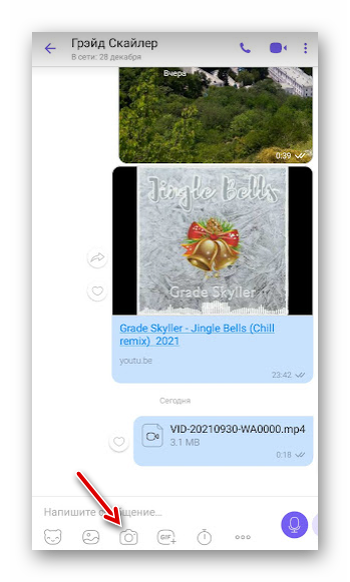
- Запустится камера. Здесь переключите фронтальную камеру на переднюю или наоборот, в зависимости от поставленной задачи и что именно вы хотите снять.
- Выберите инструмент «Видео».
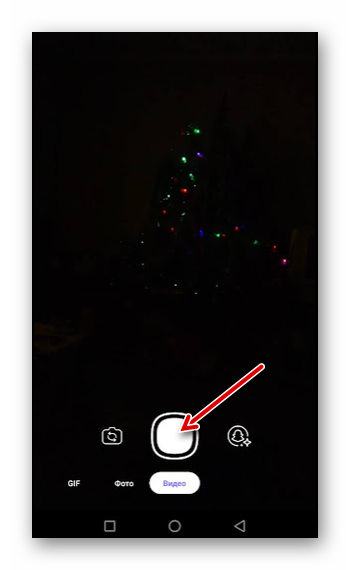
- Нажмите на иконку записи, снимите всё что вы хотели, после завершите запись.
- В режиме предпросмотра вы можете преобразовать видеоролик в GIF, добавить добавить описание, на самом ролике можете добавить текст или стикеры.
- Для отправки видео в чат нажимаем фиолетовую кнопку с изображением самолетика.
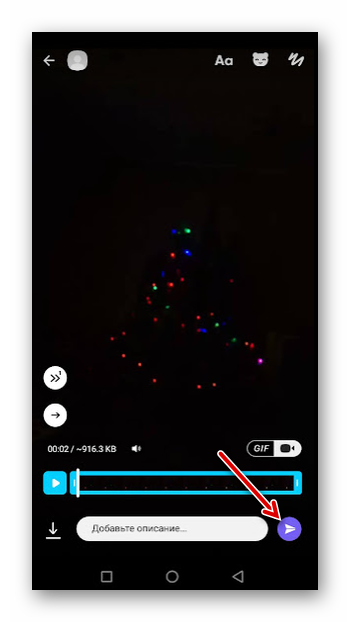
Не получается скинуть видео через Вайбер
Если при отправке обычных текстовых сообщений проблем не возникает, то когда нужно отправить видео у пользователей иногда возникают трудности. В профильных чатах и сообществах один из часто задаваемых вопросов — почему не отправляется видео в Вайбере? Давайте разбираться в чём причина и почему не получается отправить видео в мессенджере Вайбер.
Большой размер
Самая распространённая проблема, когда Вайбер не отправляет видео — это превышение максимального размера файла.
О несоответствии отправляемого файла по длительности или размеру вы получите соответствующее уведомление во всплывающем окне. В этом случае отправьте файл любым другим удобным способом, например, загрузите ролик на YouTube и отправьте его в виде ссылки или на облако. Адресат сможет просмотреть видео перейдя по ссылке и скачать его к себе на устройство при необходимости.
Неверный формат
Viber работает со всеми распространёнными форматами видео: MP4, MP3, AVI, FLP. Однако если вы хотите переслать ролик, записанный в другом разрешении, через Viber это сделать не получится.
При возникновении проблем с чтением файла перекодируйте видео через специальный редактор на смартфоне или компьютере и повторите отправку. Также можно использовать специальные интернет-сервисы, например:
- online-convert.ru;
- videosoftdwc.com;
- movavi.ru;
- online-converting.ru.
Плохое интернет-соединение
Современные смартфоны снимают видео в достаточно хорошем качестве и даже небольшой видеофайл может весить несколько десятков или даже сотен мегабайт. При попытке отправить видео размером до 200 Мб, в случае если у вас на телефоне медленный интернет или установлено ограничение скорости от поставщика интернета, могут возникнуть проблемы с передачей сообщений, содержащих видео вложения.
В случае с временными ошибками неполадками при нестабильном или плохом соединении попробуйте перезагрузить роутер, маршрутизатор или модем, а также перезагрузите устройство и повторите попытку. Обратитесь к вашему оператору для выяснения обстоятельств, почему у вас плохой интернет.
Что еще проверить в Viber
Отправка видеофайлов в чат Вайбера требует определенных системных ресурсов на устройстве. На слабых смартфонах обычно мало оперативной памяти. И если у вас фоновом режиме работают другие приложения они могут и мешать корректной отправки файлов.
Как еще скинуть видео
Альтернативным способом скинуть видеоролик в мессенджер, если Viber не отправляет видео в чат напрямую с устройства можно использовать для этого облачные хранилища, такие как Яндекс.Диск, Google диск, Dropbox и прочее. Регистрация как правило в этих сервисах не представляет каких-то сложностей. Для ПК и мобильных устройств от разработчиков вышеуказанных сервисов есть оптимизированные приложения и установочные файлы. Загружая видео в облако вы можете скопировать ссылку и предоставить доступ к файлу по ссылке, и далее отправить линк на ваш загруженный файл в облаке в Вайбере способом, описанным выше.








